
磯野、VRoid産モデルでMMD作ろうぜ
自分の創作キャラでMMD、見たいじゃん。
VRoid産モデルでMMDを作り始めて約1年経ったという事で、諸々少しずつまとめておこうと思います。
私が説明するというよりは、「これ読むと良いよ」という記事のURLを貼りつけさせて頂きつつ、記載外で起きたトラブルの修正方を記載する形です。
だから別に詳しくはない!私に聞かれても多分何もわからない!
(2023/12/16 記事サムネ差し替えて最下部に追記したよ)
①VRoidの段階で気を付けること
とりあえずこちらの記事を読みましょう。
大体の事は書いてくださっています
(透過材質を使わないで、と書いてありますが私はどうしても使いたかったので使用しました)
読みましたか?じゃあ次です。
・消し残しや塗り残し
要するにテクスチャのゴミのことですね。
VRoidに最初から入っているプリセットのみ、かつ不透明度固定で描いたのなら作成するなら気にしなくていいと思います。
が、下地を消してVRoid内のブラシで塗りつぶしたり、組み合わせて服を作ったり、裾をテクスチャを消してカットしたりしている場合は気を付けたほうが良いです。
ほんとうに 本当に……
こちらはお絵かきソフトでテスクチャを読み込んで下地に派手な色を敷いてみると、比較的見つけやすいです。
VRoidは多少不透明度が100以下でも良い感じに表示するようになってるので、VRoid内だけで見つけて潰すことはほぼ不可能だと思って下さい。
PMXデータに変換したとき、そしてMMDに読み込んだ時にめちゃくちゃバグるので、この段階でなるべく潰しておきましょう。
具体的に言うと裏面から見た時に不透明度が100になってない部分だけ見えなくなってしまったり、他のパーツと重なった時に下側のパーツが欠けて見えたりします。
お絵かきソフトで書くのが妥当かなとは思いますが、面倒臭いし慣れが必要だし、私は
▼Vroidで描く→
全レイヤーを1つ1つエクスポートしてお絵描きソフトに移行→
新規レイヤーでフチをなぞってバケツして下塗りレイヤーを作る→
塗りレイヤーを全て下塗りにクリッピングしてはみ出さないようにする
という形をとってかなりマシにしました。
ただこれでも全然ゴミが出てしまったので、これすらも面倒くさい方は開き直ってここで修正はせず、後述の「MMDモデルに変換後のゴミ取り」工程でどうにかしてもいいと思います。
追記
モデルの更新をしていてテクスチャ直しの辛さを思い出しました。
正直よっぽど絶対この形状が良いみたいなイメージがある場合以外は、透過材質を使わない事をオススメします。
でもそれでも使いたい方向けに(クリスタをお持ちの前提にはなってしまいますが、)後述の同工程に秘儀を書いておくのでご活用下さい。
・表情設定
あんまり同様のやらかしをする人はいないような気がしますが、一応。
何を言っているかよくわからなくても、まあ「楽」「喜」の目の動きは逆にしない方が良いよ、くらいに思っておけばOKです。
VRoid側の表情設定は、標準設定では「喜」で目を閉じて笑い、「楽」で目を細めて笑うようになっています。
MMDモデルへの変換する際、ソフトはVRoid側の元設定に準じて表情を変換する仕様になっているのも、まあ当然の理です。
しかし私は何も考えずに「喜」「楽」の目の挙動を逆にしたので、結果的に
MMDに入れた際、モーションでは「目を閉じて笑う」と想定されている部分で、目を細めて笑う、というような状態になってしまいました。
困る。
・影の色
VRoidでは顔、肌、服などパーツごとに影色が設定できますが、これはなるべくすべてのパーツで色のトーンを合わせたほうが良いです。
難しい場合、もう全部同じ色にしてしまいましょう。
実際MMDに入れて踊らせた際、影のトーンがバラバラだと「結局この部屋に差し込んでる光って何色なの?どのくらい明るいの?」みたいな感じになってしまい、イマイチな見た目になります。
VRM2PMXConverterというソフトで変換した場合はおそらくすべての影がベージュ色に変換されるので気にしなくても良いですが、VRoid2Pmxでは影色がVRoidのまま据え置きになるので統一しておきましょう。
どんな色でも基本大丈夫ですが、全体的に若干薄めな色にするのがおすすめです。
(影を濃くすることはシェーダー次第で色々できますが、色をそのまま薄くするのはかなり難しいので)
②MMDに変換する
個人的一番の鬼門です。やることが多い。
こちらも一旦、先ほどの記事と同じ方のこちらの記事を読みましょう。
私はつい最近まで「VRM2PMXConverter」とPMXeditorのプラグインを使ってMMDモデル化していたのですが、モデル更新の際に限界を感じてソフトを変更してみたところ、トラブルが起きる頻度が段違いにVRoid2Pmxの方が低かったです。
MMDに入れて踊らせてみても、VRoid2pxで変換したモデルの方が圧倒的に破綻しません。
大体の作業を変換時に自動で行ってくれるので、あとからあれこれ手を入れる必要がそこまでないのもありがたいところ。
(勿論トラブルはつきものなので、どうしても修正は必要ですが)
ある程度3Dモデルに対する知識があり、変換後の破綻の修正や諸々の調整を自分で行える方はVRM2PMXConverterでも良いかもしれませんが、
それにしてもやっぱりVRoid2Pmxの方がトラブルは起きないような気がします 個人の自由ではありますが…
上記の記事では「モデルの変換~髪の毛や胸が揺れるようにする~スカートが綺麗に揺れるようにする」段階まで全て補佐してくれるので、正直これ読めば大体終わります。
が、それでも起きたトラブルがいくつかあるので、以下に記載します。
基本的にPMXEditor(とお絵かきソフト)を使い確認、修正していきます。
(注意事項として、髪の毛に物理を入れた後の確認はMMDで踊らせる方が良いです。記事内ではPMXEditorで頭をぶん回していますが、正直あんまり…あてにならないかも…
実際のモーションでは大体頭はそんなに動かないので、超高速ヘドバンに合わせて調節したら踊った時全然動かなくなります。)
・テクスチャにゴミがある
①の時に貼った記事の通りに、透過材質を使用していない方はスルーして大丈夫です。
先ほども書きましたが、テクスチャのゴミはあると困る癖にVRoidの段階でどれだけ気を付けておいても正直どこかしらは残ります。
というわけで、変換後のテクスチャを修正することで直してやろうぜ、という魂胆ですね。
まずPMXEditorに読み込んでぐるぐる視点を回してみて、「ここなんか座標線が透けてね?」という部分は絶対要修正です。
あとはview画面右上の「小窓」→「絞」をオンにして、材質を一度全て非表示にしてから、1つ1つ表示してみて(パーツ毎のエッジと裏面だけ表示するとわかりやすい事が多いです)、ぐるぐると回して確認すると謎にテクスチャが抜ける部分があると思うので、そこがゴミ残っている部分です。
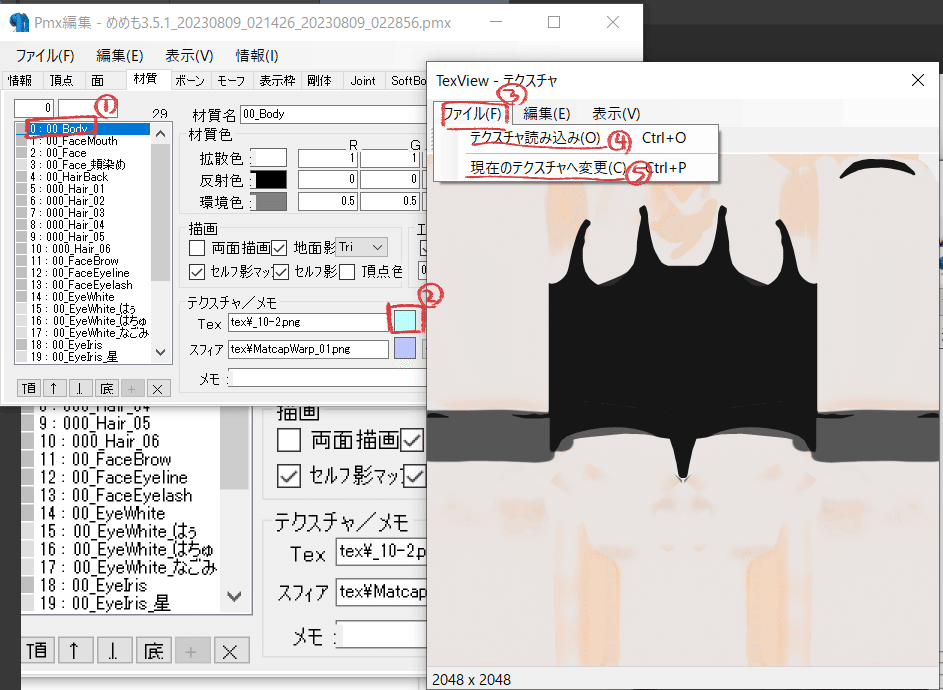
▼透けてる場合
・①の欄から透けている材質を選択
・texの部分に書いてあるファイル名を確認
・お絵かきソフトでtexフォルダ内にある確認した名前の画像を開き、画像より下に白塗り潰しをしたレイヤーを追加して、透けないようにする
その画像を○○-2等、元々とは別の名前でtexフォルダ内に保存する
・editorに戻り、②③を順にクリック、④で保存した画像を開き、⑤で反映する
(失敗した時の修正用に必ず元のデータは残しておくようにしましょう)
▼ゴミがある場合
・①の欄からゴミが残っているっぽい材質を選択
・texの部分に書いてあるファイル名を確認
・お絵かきソフトでtexフォルダ内にある確認した名前の画像を開く
・画像のレイヤーを10~20回程コピー&ペーストし、いくつも重ねてゴミの透明度を濃くする
(そうしないと見えないような薄さのゴミが、かなり発生しました)
・見えやすいよう下に派手な色のレイヤーを敷き、レイヤーロックする
・貫通消しゴムなどで、レイヤーを重ねたまま、ままとめて消していく
・重ねていたレイヤーを削除し、元通り1枚の状態に戻す
・その画像を○○-2等別の名前でtexフォルダ内に保存する
・editorに戻り、②③を順にクリック、④で保存した画像を開き、⑤で反映する
▼どうしても残る場合の秘儀
クリスタを使える前提です。レイヤー効果で黒いフチを付けるよ
・該当のテクスチャ画像を開いて、そのレイヤーを複製
・複製したレイヤーを不透明度ロックし、白色に塗りつぶす
・レイヤープロパティを開き、ボタンの一番左「フチ」をオンにする
・フチのメインカラーを黒にしたうえで、「フチの色」メニュー横のバケツをクリックします
これで黒いフチがつき、通常の状態では見えないゴミがかなり見えるようになります。この状態でレイヤー貫通消しゴムなどでゴミを取ると、大体のゴミは消え去ります。
(用語の意味が分からない場合はご自身で調べて頂ければと思います)
▼お絵描きソフトを持っていない場合
・透過修正は、ペイントで開いてjpg保存→それを開いて今度はpng保存、で無理やり直せるかと思います。(jpgは透過効果を使えないので)
・ゴミの修正は「ブラシサイズを大きくして必要部分以外すべてに消しゴムをかける」しかないかも
・スカートの物理を入れた際、なんかちょっとおかしくなる

見て頂ければわかると思いますが、赤で囲った部分に、物理の入ったスカートとは別に、分離したような何かが出来ています。
こちらは上記の記事の方法で物理を入れる際、裏面とエッジを設定しないと起こります。
(そもそも裏面やエッジがないモデルなら多分発生しないけど)
これっぽいのが発生した場合は、記事に書いてある事にプラスして
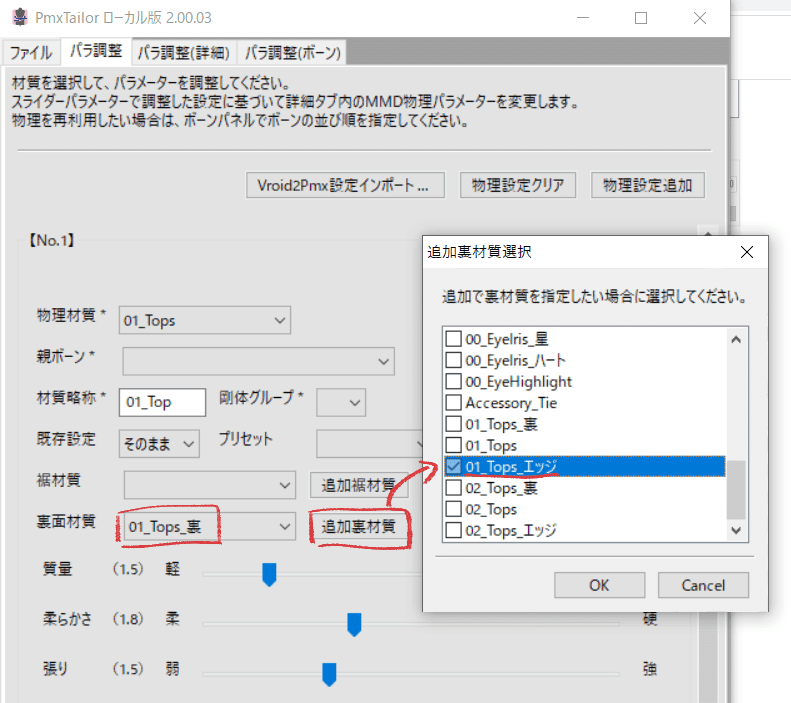
上の画像の赤で囲った部分で、それぞれメインの材質名にさらに「裏」と書いてある材質と、「エッジ」と書いてある材質を選択した上で変換を確定すれば治ります。
どちらか片方しかない場合は片方だけ選択すればOKです。
・まばたきや笑顔などの目を瞑る表情で、眉間に黒い線が発生する
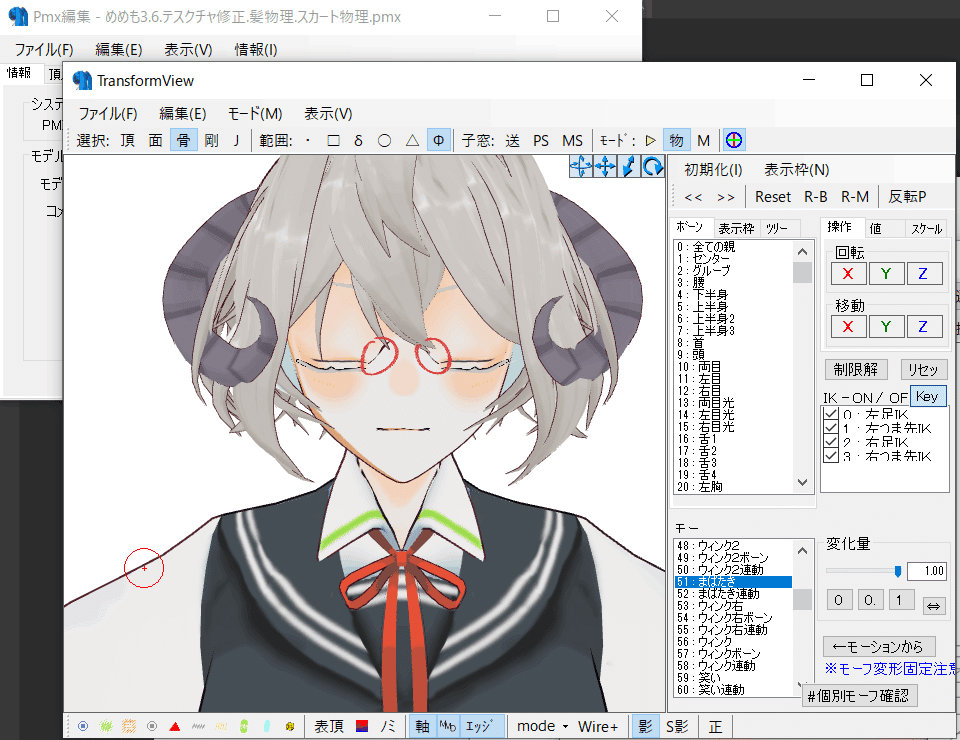
これはエッジ(輪郭線)が悪さをしている状態です。
目周りの頂点にはエッジを付けないよう設定して直します。
変換法について貼った記事で、スカートの頂点をCSVファイルへ保存する過程があったと思います。
まずはそこと同じように、リスト関係や絞り込みなどを設定し、頂点をPmxViewから選択できる状態にします。

そうしたら、上記の画像の状態から視点をぐるりと回し、顔の裏面が見えるようにし、
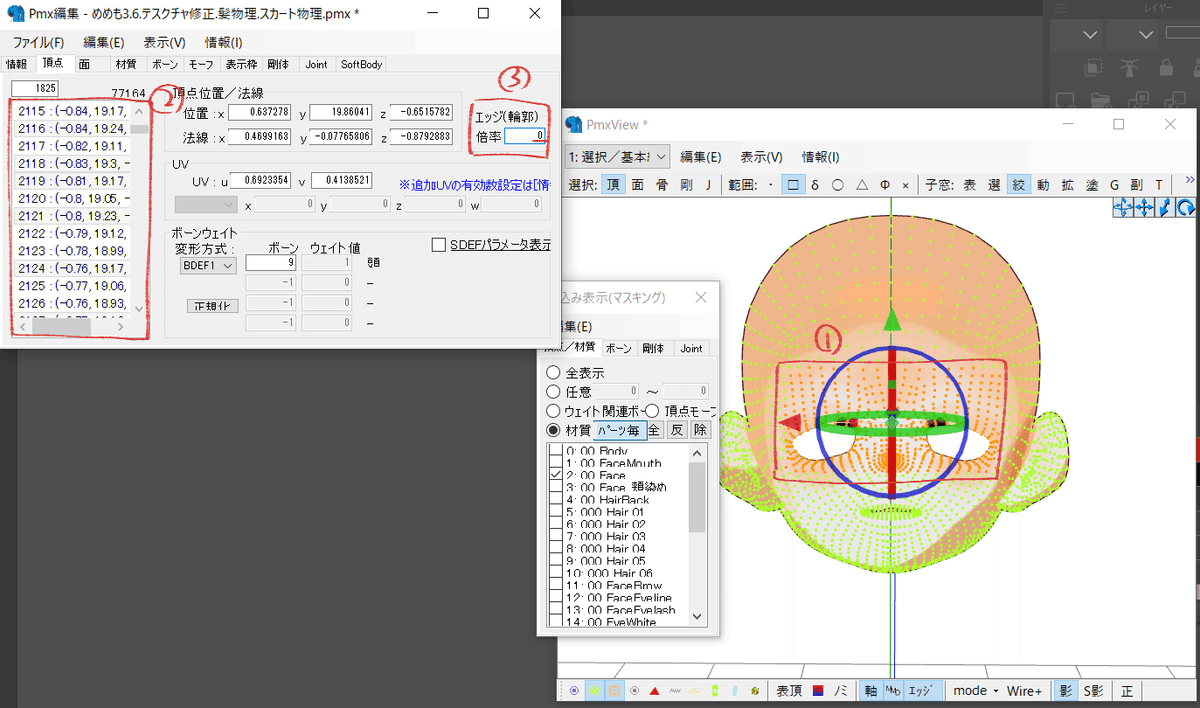
①のように目~眉あたりの頂点を選択し、
②のように選択した頂点がグレーで表示されているか確認し、
そのまま他の個所を押さないようにしつつ、
③でエッジ倍率を「0」に変更します。
これで目~眉周りにはエッジ(輪郭線)が発生しないようになるので、解決です。
口を大きく開けた際に口角にもこの現象が起きたりしますが、こちらも同様に処置すれば治ります。
(目を瞑った際に出来る隙間的なものに輪郭線が発生し、この現象が起きてるんだと思います。)
②.5物理設定
スカートや髪の揺れに凝らないのであれば、上記に貼った記事の通りに行えば大丈夫です。
つまりぶっ飛ばしても構わない工程ということですね。
凝る方向けに詳細な記事を貼っておくので、気になる場合は是非どうぞ。
③MMD作る
とりあえずこれ読もう。
正直これだけ読めば動画は作れます。
ただモーションの修正が必要になることはかなりあるので、目の動き過ぎを修正する方法と、カメラを身長に合わせてずらす方法だけでも貼っておきます。
【カメラを身長別にするとき】
— ノン (@none_ta0) May 17, 2019
MMD→編集→カメラフレーム全て選択→カメラフレーム角度位置補正
ミクさん(160cm)より10cmくらい
身長の低いリンちゃん(150cm)にあわせるときは
カメラ位置Y軸0.9掛け 視野角0.95掛け
今回はこの数値で一発変換OKでした。 pic.twitter.com/BcG4JRlMOy
これ以外の誤作動などで困った場合は、一旦でも調べてみると結構同様の質問をしている知恵袋なんかが出てきて解決したりするので何かあったらググってみましょう。
上記とは関係ない気を付けて欲しいポイントとして、
MMDの制作データを保存する「pmmファイル」は使用したモーションやエフェクトの保存位置を変更すると、開く際に全て選択し直しになったり、エラーを吐いて開けなくなったりします。
つまりあとから「整理しよ~」と思って新しくフォルダを作って移動…なんかしようものなら大変な事になるという事です。
先んじて最初の段階から「MMD」という名前のフォルダを作っておき、
モーション、ステージ、モデルなんかはフォルダごとにまとめておくことをおすすめします。ついでに周辺ソフトも。
④MMEを導入する
踊らせて眺めるだけでも、実際に動画にするでも、クオリティを求めたいなら絶対にMMEも導入しましょう。
世界変わります。
個人で見る用だし、踊ってるの眺められれば良いかな~、くらいの人は飛ばしてください。
MME(MikuMikuEffect)導入については以下の記事がおすすめ
以下は私のオススメエフェクトたちです。
▼PowerShader
とりあえず入れとけばいい感じになる。
▼キラキラエフェクト
空気感を出したい時に漂わせておくといい感じになる
▼ディフュージョンフィルター
光をふわっとさせられる
▼PostRimLighting
取り合えず入れとくといい感じ
▼PowerDOF
後ろをぼかしたりできる
▼お手軽空気遠近
遠くの方を白くしたり青くしたり
これをとりあえず各リードミーを読みながら導入して調整しておけばいい感じになります。
なんかおかしいな?という際は、カメラモードのアクセサリ操作から1つ1つ非表示にしてみて問題の根源っぽいエフェクトを見つけて、背景→アクセサリ設定から表示順を弄ってみれば大体治ります。
⑤動画に書き出す
MMD内での編集が終わったら、圧縮して書き出していきます。
元から入ってるツールだと画質が落ちたり比率が変わったりしてしまったので、先程の記事で紹介されていたツールをお借りしました。
お借りしたツール
参考にさせて頂いた記事と知恵袋
上記にプラスして、動画のサイズ(px数)を「表示」タブ→一番上の出力サイズで変更しておくのを忘れないようにしましょう。
youtubeやニコ動など、大体の動画サイトは1920×1080くらいで大丈夫だと思います。
⑥編集して完成!
後は書き出した動画をAVIutlなどの動画編集ソフトで編集するだけです。
眺めるだけであればmp4で書き出せば大体の端末で再生できますので、読み込んでそのまま書き出ししましょう。
SNSに投稿するのであれば、お借りしたもののクレジットを最後や間奏になるべく記載しましょう。
私はこの段階でさらにグラデーションをオーバーレイしたり、上下に枠を付けたりすることが多いですが、最低限概要欄にクレジットさえ記載してあれば無編集の動画でも投稿して構わないと思います。
あとがき
ここまでお付き合いいただきありがとうございました。
最初にも書きましたが、私自身詳しいというわけでは無く、取り合えず調べて実践しての積み重ねをまとめただけです。
各記事の作者さんの優しさで成り立っています 感謝
わからない事があったら調べてみましょう。
もともとMMDはかなり有識者が多いですし、VRoid→MMDをやってる方も体感大分増えてきているので、最悪何もヒットしなくても知恵袋に書き込んでみましょう。
(もしこのnote内で貼った記事の作者様で「紹介しないで欲しい」という方がいらっしゃいましたらコメントにてご連絡頂けると幸いです。お手数おかけして申し訳ありません。)
MMDは楽しい!のでみなさんのMMDライフが良きものになることを祈っています!

それでは!
記事サムネイル:モーション/アム様,ノン様
カメラ/ぎょぎょ様
ステージ/Wuuuu様
エフェクト/カヤ様,おたもん様,ミーフォ茜様,針金P様,角砂糖様,化身バレッタ様
追記
2023/12/16
記事を投稿してから4カ月くらい経ちましたがやっとモデル更新後の動画を投稿しましたので貼っておきます。
記載した事しかしてないので袖のエッジが見えたり膝貫通したりしてるんですが、二次創作MMDやっててしれっとめちゃくちゃ貫通してる動画と出会ったりしたのであんまり気にしなくて良いんだなと学びました。
みんな、MMD界隈は意外とおおらかだ。気にせずに楽しもう
